在现代科技的快速发展下,手机已经成为人们生活中不可或缺的一部分,华为作为知名手机品牌,一直致力于为用户提供更加智能便捷的手机使用体验。其中荣耀手机手势控制屏幕上的华为手机手势控制设置教程成为了用户们关注的热点话题。通过手势控制,用户可以实现更加灵活自由的操作,轻松应对各种使用场景。接下来就让我们一起来了解一下这项令人期待的功能吧。
华为手机手势控制设置教程
具体方法:
1.首先我们打开我们的华为手机,基本上来说,有重力感应的华为手机,基本上都有手机控制的功能。
我们打开手机过后,进入主界面,然后点击华为手机的设置图标。如果我们换过主题,那么请自己找一下设置选项吧。
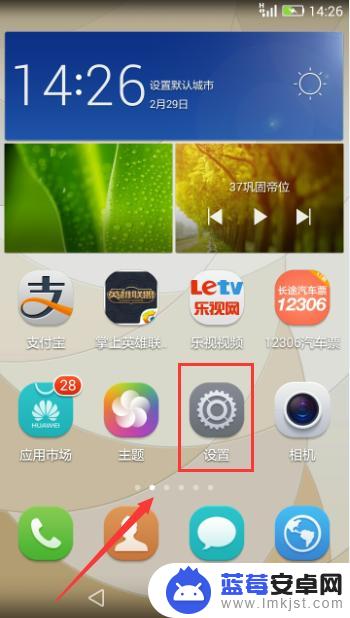
2.然后我们就进入了华为手机的设置界面,这里我们就需要下滑我们的设置选项了。然后在中下的位置可以看到一个智能辅助选项框的下面有一个手势控制的选项,这里我们就需要点击这个设置。
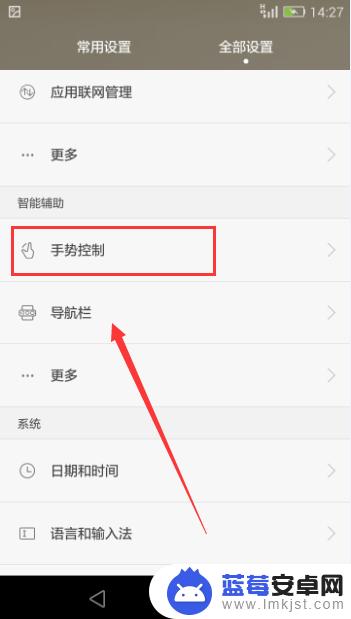
3.然后我们进入手势设置过后,我们可以看到这里的手势有五种选择,分别就是翻转、拿起手机、拿到耳边、摇一摇、侧倾。
这里我们比较熟悉的应该就是翻转和摇一摇了吧。这两个功能对于智能手机来说是比较常见的了。
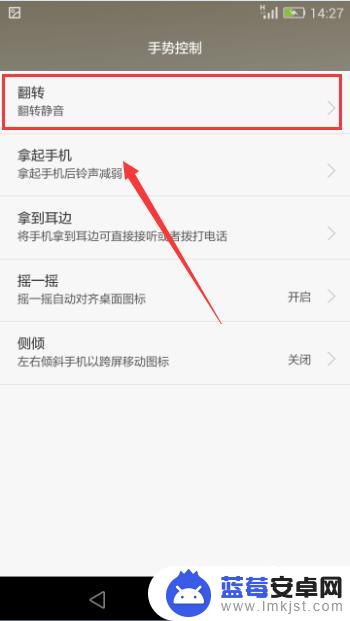
4.首先我们说说翻转手势,对于翻转手势来说,其实是非常常见的一个功能,这里我们可以看到手机翻转有2个效果,一种就是来电静音,一种就是计时器和闹钟的静音。其实这两种功能都是非常不错的,比如我们有时候不方便接电话就可以直接翻转一下手机就可以了。
5.然后我们就是设置拿起手机了,对于拿起手机这个手势来说,我觉得是一个非常不错的功能,不过有一些和翻转大同小易了,减少音量其实让其静音差不过。不过如果我们有需要这个功能的朋友就勾选我们的手势功能就可以了。

6.我们勾选好我们的手势过后,直接返回就可以了。我们可以看到下面的两种功能我们是可以同时勾选或者勾选一种功能的。这两个功能是不冲突的。所以说,如果我们需要的功能就勾选就可以了。
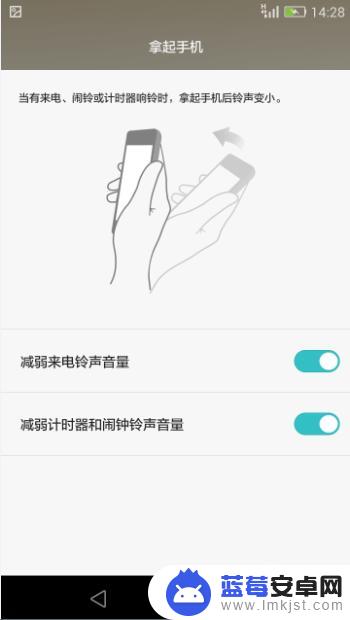
7.然后就是拿到耳边这个手势功能了,对于这个手势来说。应该还是比较新意的,这个主要的就是接电话比较方便,也就是说,如果有来电,我们只需要把手机拿到耳边就可以接了,不需要在按键了。拨打电话也是还不错的,这里我们也是选择勾选就可以了。
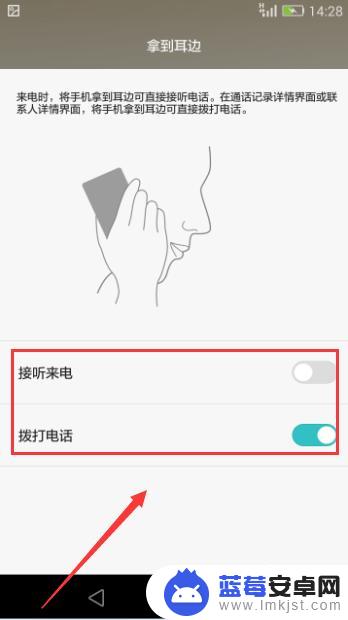
8.对于摇一摇来说,也就是整理我们的桌面图标。并不是微信的摇一摇,所以说这个功能基本上都是默认开启的,最后我们说说侧倾,对于侧倾手势来说,也就是跨屏移动图标和窗口小工具,也就是在整理桌面的时候,可以快捷的移动到另外的一个屏幕当中,这个也还是不错的,开启这个工具也是勾选就可以了。
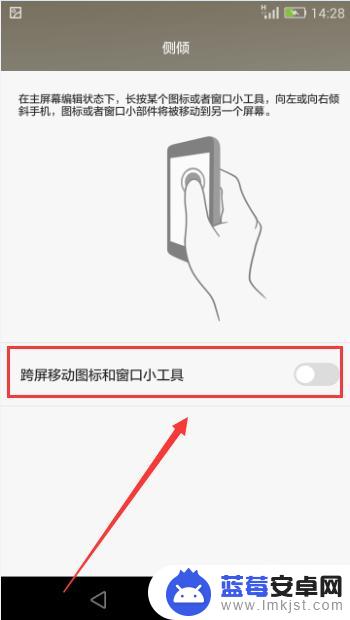
以上就是荣耀手机手势控制屏幕上的全部内容,还有不清楚的用户可以参考小编的步骤进行操作,希望对大家有所帮助。












